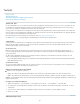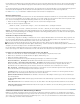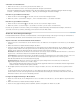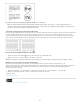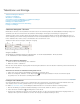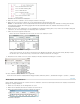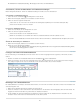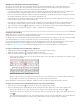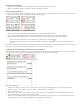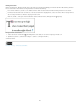Operation Manual
Nach oben
Nach oben
Nach oben
A. Schaltflächen für Tabulatorenausrichtung B. Tabstopp auf dem Lineal C. Bedienfeldmenü
Verschieben, Löschen und Bearbeiten von Tabulatoreinstellungen
Mit dem Dialogfeld „Tabulatoren“ können Sie Tabulatoreinstellungen verschieben, löschen und bearbeiten.
Verschieben von Tabulatorpositionen
1. Setzen Sie mit dem Text-Werkzeug die Einfügemarke in einen Absatz.
2. Wählen Sie im Dialogfeld „Tabulatoren“ einen Tabulator auf dem Lineal aus.
3. Führen Sie einen der folgenden Schritte durch:
Geben Sie für „X“ eine neue Position ein und drücken Sie die Eingabetaste (Windows) bzw. den Zeilenschalter (Mac OS).
Ziehen Sie den Tabulator an eine neue Position.
Löschen von Tabulatorpositionen
1. Klicken Sie in den Absatz, um eine Einfügemarke zu setzen.
2. Führen Sie einen der folgenden Schritte durch:
Ziehen Sie den Tabulator aus dem Tabulatorlineal heraus.
Wählen Sie den Tabulator aus und wählen Sie im Menü des Tabulatorbedienfelds den Befehl „Tabulator löschen“.
Wenn Sie die Standardtabulatoren wiederherstellen möchten, wählen Sie im Menü des Tabulatorbedienfelds die Option „Alle löschen“.
Ändern der Ausrichtung von Tabulatoren
1. Wählen Sie im Dialogfeld „Tabulatoren“ einen Tabulator auf dem Lineal aus.
2. Klicken Sie auf eine Ausrichtungsschaltfläche.
Sie können auch die Alt- (Windows) bzw. die Wahltaste (Mac OS) gedrückt halten und auf die gewünschte Tabulatoreinstellung klicken,
um eine der vier Ausrichtungsoptionen zu wählen.
Festlegen von Zeichen für Dezimaltabulatoren
Bei der Verwendung von Dezimaltabulatoren wird der Text an einem von Ihnen festgelegten Zeichen ausgerichtet, z. B. Komma oder Euro-
Zeichen.
1. Erstellen oder wählen Sie im Tabulatorbedienfeld einen Dezimaltabulator
auf dem Tabulatorlineal.
2. Geben Sie das Zeichen, an dem der Text ausgerichtet werden soll, in das Feld „Ausrichten an“ ein. Sie können jedes Zeichen eingeben
oder einfügen. Vergewissern Sie sich, dass die Absätze, die Sie ausrichten möchten, dieses Zeichen enthalten.
Mit Dezimaltabulator ausgerichteter Text
Hinzufügen von Tabulatorfüllzeichen
Ein Tabulatorfüllzeichen ist ein Muster sich wiederholender Zeichen, z. B. eine Reihe von Punkten oder Strichen, zwischen einem Tabulator und
dem darauf folgenden Text.
1. Wählen Sie im Tabulatorbedienfeld einen Tabulator auf dem Lineal aus.
2. Geben Sie ein Muster von bis zu acht Zeichen in das Feld „Füllzeichen“ ein und drücken Sie die Eingabetaste bzw. den Zeilenschalter. Die
eingegebenen Zeichen werden über die gesamte Breite des Tabulators wiederholt.
3. Um die Schriftart oder andere Formatierungen des Füllzeichens zu ändern, wählen Sie das Tabulatorzeichen im Textrahmen aus und
formatieren Sie das Zeichen über das Zeichenbedienfeld oder das Menü „Schrift“.
216